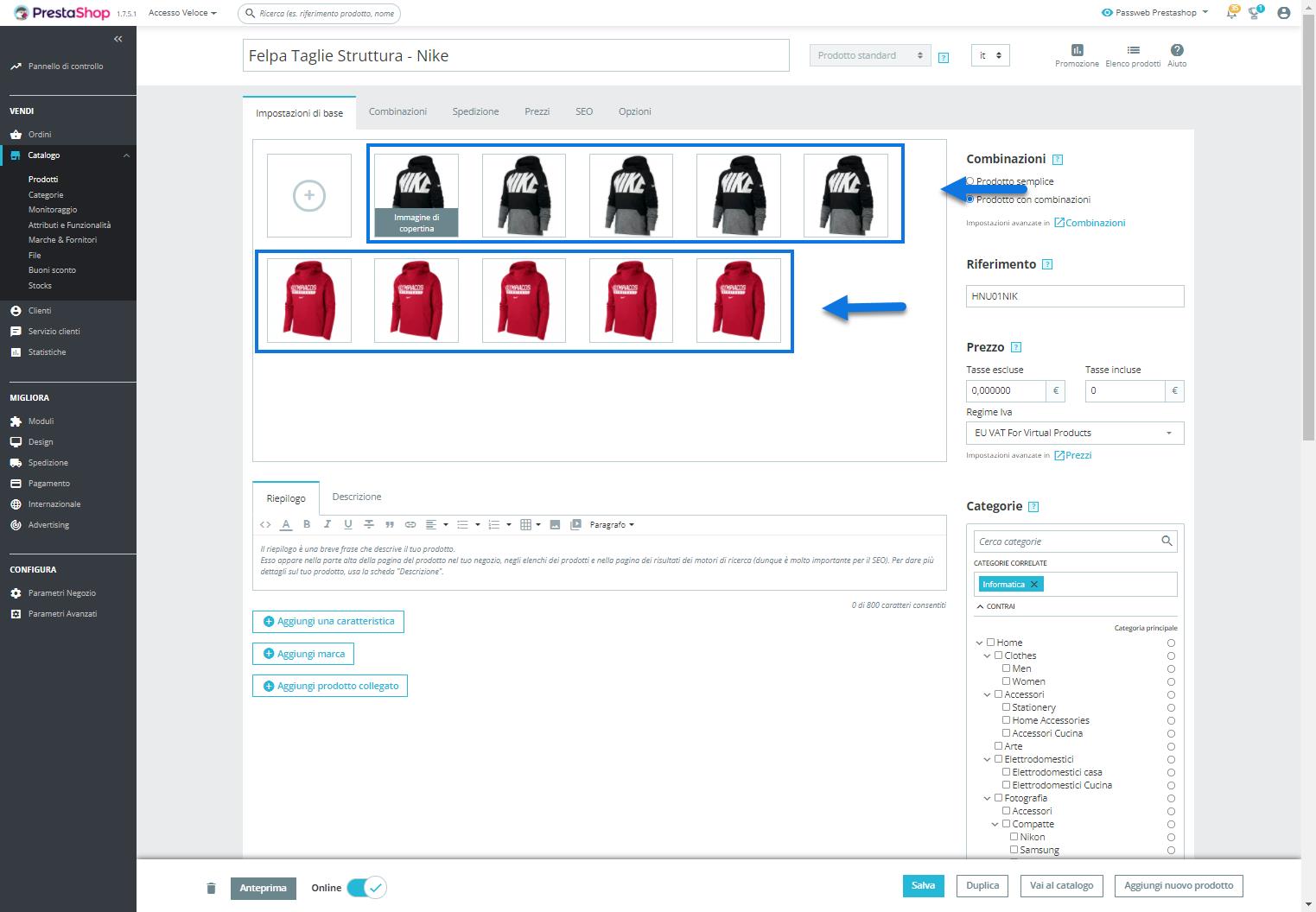IMMAGINI ARTICOLO
Relativamente alla pubblicazione delle immagini articolo nel caso di prodotti gestiti a taglie e colori, o comunque con due elementi di variazione, una prima cosa di fondamentale importanza da tenere sempre in considerazione è che ad un stesso articolo padre in Prestashop possono fare capo più articoli figlio di Passweb / Mexal. L’articolo padre di Prestashop potrebbe quindi non corrispondere ad un articolo fisicamente presente in Passweb.
Detto questo occorre distinguere due diverse situazioni legate a come è stata configurata l’Inserzione utilizzata per pubblicare gli articoli
CASO1: Inserzione con due elementi di variazione configurati uno sulla Tabella taglie di Mexal e l’altro sull’ultimo campo di una struttura
In questo caso l’applicazione si comporterà come di seguito indicato:
- Tutte le immagini associate agli articoli figli di Passweb / Mexal verranno riportate sul corrispondente padre Prestashop e l’immagine prodotto del primo figlio pubblicato verrà utilizzata come immagine di copertina
- Le immagini associate lato gestionale ai singoli articoli figli verranno assegnate su Prestashop a tutte le combinazioni relative a quello stesso articolo
Facendo riferimento, ad esempio, a quanto riportato nei precedenti capitoli di questo manuale (Pubblicazione di articoli a Taglie e Colori – Esempio 1), tutte le immagini associate in Mexal ai due articoli figli FNU04NIKNER e FNU04NIKROS verranno riportate sul corrispondente prodotto padre di Prestashop “Felpa Elite Performance – Nike” (cod. FNU04NIK), che di fatto non è un prodotto fisicamente presente in Passweb / Mexal.
Inoltre tutte le immagini associate su Mexal all’articolo FNU04NIKNER verranno automaticamente assegnate, su Prestashop, anche a tutte le combinazioni (nel caso specifico a tutte le taglie) generate a partire da questo stesso articolo e, allo stesso modo, tutte le immagini associate su Mexal all’articolo FNU04NIROS verranno assegnate, su Prestashop, a tutte le combinazioni ad esso relative.
Questa configurazione potrebbe quindi tornare utile per ottimizzare la gestione delle risorse nel caso in cui l’esigenza da coprire sia quella di utilizzare per tutte le combinazioni (quindi per tutte le taglie) generate a partire da uno stesso articolo Mexal le stesse immagini.
Nel momento in cui le immagini dovessero invece essere diverse per ogni singola combinazione si dovrebbe optare per una gestione di queste risorse direttamente sulla piattaforma terza, oppure, laddove possibile, su di una configurazione come quella indicata nel “Caso 2” facendo però molta attenzione al fatto che questo potrebbe portare ad aumento piuttosto consistente degli articoli effettivamente gestiti e conseguentemente dei tempi di sincronizzazione.
CASO2: Inserzione con due elementi di variazione configurati rispettivamente sul penultimo e sull’ultimo campo di una struttura
A differenza del caso precedente, non essendo gestita in queste condizioni la Tabella Taglie, ad ogni singola combinazione di un articolo padre in Prestashop corrisponderà un ben preciso articolo figlio fisicamente presente anche in Passweb / Mexal
In questo caso l’applicazione si comporterà come di seguito indicato:
- Tutte le immagini associate agli articoli figli di Passweb / Mexal verranno riportate sul corrispondente padre Prestashop e l’immagine prodotto del primo figlio pubblicato verrà utilizzata come immagine di copertina
- Le immagini associate lato gestionale ad ogni singolo articolo figlio verranno assegnate su Prestashop solo alla specifica combinazione cui il figlio in esame corrisponde
Facendo riferimento, ancora una volta, a quanto riportato nei precedenti capitoli di questo manuale (Pubblicazione di articoli a Taglie e Colori – Esempio 2), tutte le immagini associate in Mexal agli articoli HNU01NIKNERXS, HNU01NIKNERS, HNU01NIKNERM, HNU01NIKNERL, HNU01NIKNERXL, HNU01NIKROSXS, HNU01NIKROSS, HNU01NIKROSM, HNU01NIKROSL, HNU01NIKROSXL, verranno riportate sul corrispondente prodotto padre di Prestashop “Felpa Taglie Struttura – NIKE” (cod. HNU04NIK) che di fatto non è un prodotto fisicamente presente in Passweb /Mexal.
Inoltre, le immagini associate sul Mexal all’articolo HNU01NIKNERXS verranno automaticamente associate sul Prestashop alla sola combinazione dell’articolo padre HNU04NIK corrispondente al colore nero e alla taglia XS, le immagini associate su Mexal all’articolo HNU01NIKNERS verranno associate solo alla combinazione corrispondente al colore nero e alla taglia S … e via di seguito
Questa configurazione potrebbe quindi tornare utile nel momento in cui l’esigenza da coprire sia quella di associare immagini diverse ad ogni singola combinazione (e quindi ad ogni singola taglia e colore) presente su Prestashop (ovviamente il lato negativo in questo caso è rappresentato da un numero molto maggiore di articoli effettivamente gestiti e quindi da tempi di sincronizzazione che possono essere molto più lunghi)
Nel momento in cui l’esigenza dovesse essere invece quella di associare, ad esempio, a tutte le combinazioni (quindi a tutte le taglie) della felpa Nike di colore nero le stesse immagini allora queste andrebbero caricate singolarmente su ogni singolo articolo figlio presente in Mexal portando poi, su Prestashop, a duplicazioni delle stesse risorse (che sarebbero però associate ciascuna a combinazioni differenti) e ad un utilizzo non ottimale dello spazio a disposizione
In queste condizioni quindi si dovrebbe optare per una gestione delle risorse direttamente dalla piattaforma terza oppure, laddove possibile su di una configurazione come quella indicata nel “Caso 1” precedentemente analizzato
In ogni caso, indipendentemente dal fatto di considerare configurazioni come quelle del “Caso 1” o come quelle del “Caso 2”, una cosa di fondamentale importanza da tenere sempre in considerazione è che:
ATTENZIONE!!! Condizione fondamentale per gestire le immagini articolo, di prodotti con due elementi di variazione, direttamente da Mexal è quella di lasciare invariato tutto quanto indicato all’interno di questo capitolo.
In altri termini dunque:
- Non deve essere mai attivata una gestione mista delle immagini (parte da gestionale e parte da Prestashop)
- Non devono essere mai modificate da Prestashop le associazioni delle singole immagini alle relative combinazioni
- Non deve essere mai modificata, sul padre, la posizione delle immagini pubblicate da Passweb
ATTENZIONE!!! Se le condizioni sopra indicate non dovessero essere soddisfatte, in fase di pubblicazione si potrebbe incorrere in duplicazioni indesiderate della stessa immagine, in associazioni non corrette e / o in eliminazioni indesiderate di risorse presenti sulla piattaforma terza.
In considerazione di ciò nel momento in cui le esigenze dovessero essere diverse da quanto indicato all’interno di questo capitolo, per questa tipologia di prodotti, sarà necessario gestire le immagini direttamente dalla piattaforma terza.
Detto ciò, nel momento in cui si dovesse comunque decidere di pubblicare le immagini dal gestionale, rispettando sempre i vincoli sopra indicati, andrebbe considerato anche che:
- Se tra una pubblicazione e l’altra dovesse essere diminuito il numero complessivo di immagini gestite (passando ad esempio da 2 immagini secondarie ad una sola o alla sola immagine principale), quelle in eccesso su Prestashop non verranno eliminate ma risulteranno non essere più associate alle relative combinazioni
- Se tra una pubblicazione e l’altra dovesse essere aumentato il numero complessivo di immagini gestite (passando ad esempio dalla sola immagine principale anche ad una o due immagini secondarie), le nuove immagini verranno aggiunte su Prestashop e saranno automaticamente associate a tutte le relative combinazioni (ovviamente questo presuppone che non siano state aggiunte prima della nuova pubblicazione ulteriori risorse direttamente da Prestashop)
- Se in due pubblicazioni successive prima si diminuisce il numero complessivo di immagini gestite poi lo si riaumenta senza aver prima eliminato manualmente da Prestashop le immagini precedentemente rimaste, a seguito della seconda pubblicazione potremmo chiaramente trovare sullo stesso articolo determinate immagini doppie
ATTENZIONE! Nel caso in cui si dovesse comunque decidere di gestire queste risorse direttamente da Passweb / Mexal occorre prestare particolare attenzione a come vengono settate le varie impostazioni e al fatto di verificare nella pratica l’effettivo comportamento dell’applicazione al fine di non incorrere, come detto, in situazioni che potrebbero portare ad una sovrascrittura o ad un eliminazione indesiderata di alcune risorse.